
Utolsó frissítés dátuma

Frissítette az Ubuntu kernelt, de úgy találta, hogy problémákat okoz? Ebből az útmutatóból megtudhatja, hogyan állíthatja vissza a rendszermagot az Ubuntuban.
A kernel az operációs rendszer egyik legfontosabb része. Enélkül a hardver és a szoftver nem tudna kommunikálni, számítógépe pedig csak egy drága doboz lenne.
Ha olyan Linux rendszert használ, mint az Ubuntu, akkor a kernelt folyamatosan frissítik és fejlesztik. Éppen ezért érdemes megpróbálni a kernelt a lehető legfrissebb szinten tartani a biztonsági hibák kockázatának csökkentése érdekében. Előfordulhat azonban, hogy a legújabb Ubuntu kernelre való frissítés miatt a rendszer rosszul sül el.
Ha ez megtörténik, ne essen pánikba – könnyen megfordíthatja a dolgokat. Így állíthatja vissza a rendszermagot az Ubuntuban.
Mi az a kernel?
A kernel az operációs rendszer magja. Ez az a közvetítő, amely lehetővé teszi, hogy szoftverei és alkalmazásai kommunikáljanak a számítógép hardverével. A kernel felelős néhány létfontosságú folyamatért, beleértve a rendszermemória kezelését és a processzorokhoz való hozzáférést. Minden modern operációs rendszer (beleértve a Windowst, a Linuxot és a macOS-t is) kernelt használ, amely lehetővé teszi a hardver és a szoftver együttműködését.
Mint szinte minden számítógépes szoftver esetében, a rendszermagot is folyamatosan frissítik és fejlesztik. Ha hibákat vagy biztonsági réseket fedeznek fel, a rendszermag újabb verziói kerülnek kiadásra, hogy megpróbálják kijavítani ezeket a problémákat. Ezért a kernel rendszeres frissítése jó módja annak, hogy rendszere zökkenőmentesen és biztonságosan működjön.
Néha azonban a kernel legújabb frissítése problémákat okozhat, amikor az előző verzió jól futott. Ha ez a helyzet, akkor valószínűleg le akarja építeni a kernelt, hogy a számítógép zökkenőmentesen működjön.
Hogyan indítsunk el egy régebbi kernelt Ubuntuban
Az Ubuntu hasznos funkcióval rendelkezik, amely valódi életmentő lehet, ha frissíti a kernelt, és a dolgok rosszul mennek. A hozzáféréssel a GRUB menü az Ubuntu rendszerindításkor választhat, hogy egy korábban telepített kernelt használjon, ahelyett, hogy azt használná, amelyre most frissített.
Ez lehetővé teszi, hogy eltávolítsa a frissített kernelt, ha az problémákat okoz, így normál rendszerindítást végezhet anélkül, hogy másik kernelt kellene választania.
Egy régebbi kernelből való rendszerindítás Ubuntuban:
- Indítsa újra vagy indítsa el az Ubuntu rendszert.
- Amint az indítási folyamat elkezdődik, tartsa lenyomva Kilépés ha a rendszer az UEFI vagy az UEFI használatával indul Váltás ha BIOS segítségével indítod. Ha nem biztos benne, próbálja ki mindkét módszert, amíg meg nem találja, hogy melyik működik.
- Ha jól tette, megjelenik a GRUB menü. Használja a Lefele nyíl gombot a kiválasztásához Speciális beállítások az Ubuntuhoz.
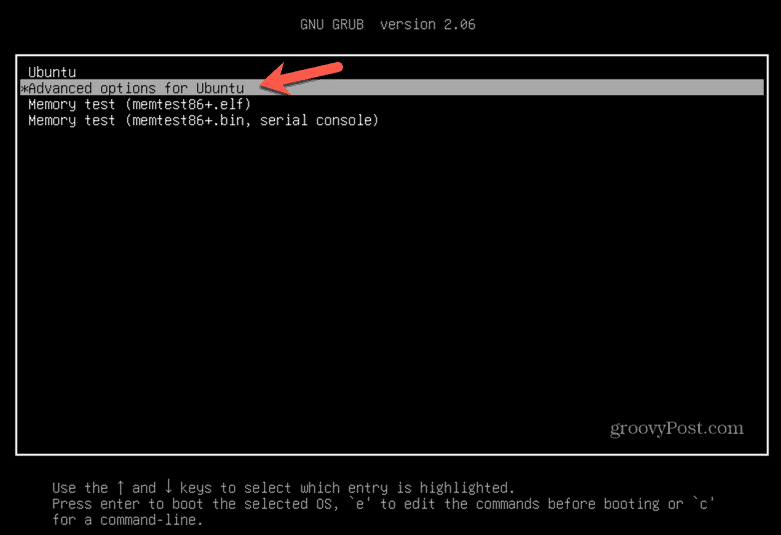
- nyomja meg Belép.
- Válassza ki a használni kívánt kernelt. Minél alacsonyabb a verziószám, annál régebbi a kernel, ezért ha egy nemrégiben frissített kernel okoz problémát, válasszon egy olyan verziót, amely nem rendelkezik a legmagasabb verziószámmal.
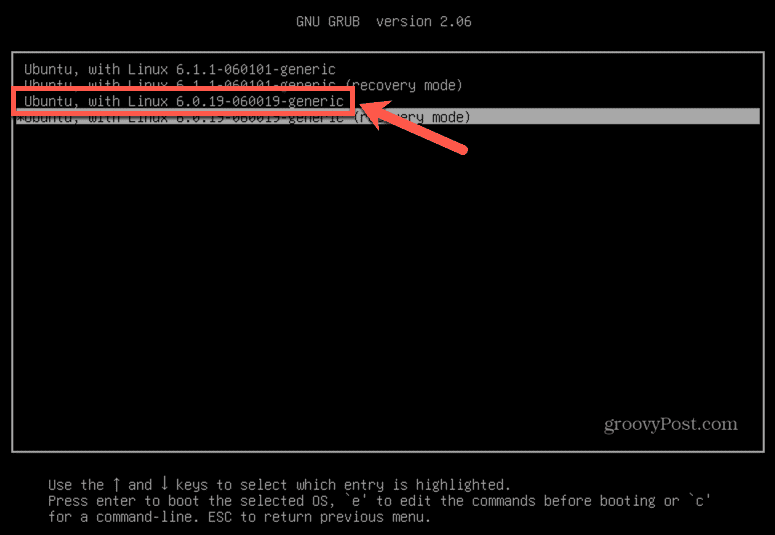
- nyomja meg Belép és az Ubuntu a kiválasztott kernellel fog elindulni.
Kernelt eltávolítása Ubuntuban
Miután egy régebbi kernellel indított, törölheti a frissített kernelt, amely a problémákat okozta. Ez azt jelenti, hogy a következő rendszerindításkor az Ubuntu egy korábbi kernelt használ helyette. Ezzel el kell távolítania a frissített kernel által okozott problémákat. Egy adott kernel eltávolításához először meg kell találnia a pontos nevét.
Kernel eltávolítása Ubuntuból:
- Nyissa meg a Terminál ablak.
- Írja be a következő parancsot a számítógépen telepített Linux lemezképek listájához:
dpkg –list|grep linux-image
- nyomja meg Belép.
- Jegyezze fel az eltávolítani kívánt kernel pontos nevét.
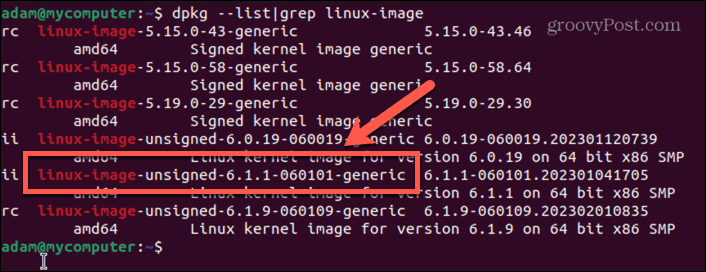
- Írja be a következő parancsot a Linux fejlécek listájához, mivel a kernel fejlécet is el kell távolítania:
dpkg -list|grep linux-fejléc
- Nyomd meg az Entert.
- Jegyezze fel az eltávolítani kívánt Linux-fejlécet.
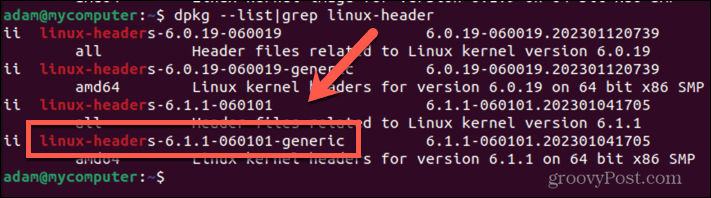
- Írja be a következő parancsot a Linux lemezkép eltávolításához, majd cserélje ki linux-image-unsigned-6.1.1-0601010-generic a 4. lépésben lemásolt Linux-képnévvel:
sudo apt-get purge linux-image-unsigned-6.1.1-0601010-generic
- nyomja meg Belép.
- Győződjön meg arról, hogy a megfelelő csomag szerepel eltávolítottként, majd kattintson a gombra Y.
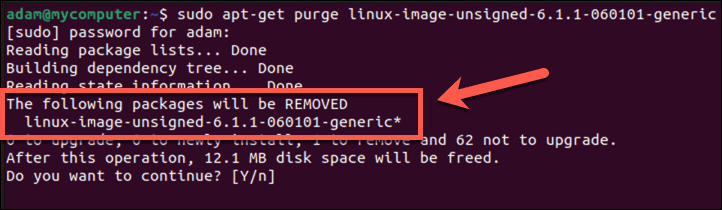
- A kernel eltávolításra kerül.
- A Linux kernel fejlécének eltávolításához írja be a következő parancsot, lecserélve linux-fejlécek-6.1.1-060101-generic a 6. lépésben lemásolt névvel:
sudo apt-get purge linux-headers-6.1.1-060101-generic
- nyomja meg Belép.
- A Linux fejlécet el kell távolítani.
- Ellenőrizheti, hogy sikeres volt-e, ha ismét felsorolja a telepített kerneleket a következő paranccsal:
dpkg –list|grep linux-image
- nyomja meg Belép.
- A törölt kernel többé nem szerepelhet a listában.
A kernel visszaminősítése Ubuntuban grafikus felhasználói felület segítségével
Ha úgy tetszik, grafikus felhasználói felületet is használhat a Linux kernel telepítéséhez, frissítéséhez és visszaminősítéséhez. A Ukuu Az eszköz régen jó választás volt, de ez már fizetős alkalmazás, ezért nem ajánljuk.
Ehelyett egy Ukuu villát hívnak Fő vonal amely ugyanezt ingyenesen teszi meg, ezért ebben a példában ezt fogjuk használni.
A kernel visszaminősítése Ubuntuban a Mainline használatával:
- Nyissa meg a Terminál
- Írja be a következő parancsokat a mainline telepítéséhez:
sudo apt-add-repository -y ppa: cappelikan/ppa sudo apt frissítés sudo apt install mainline
- Az alkalmazás telepítése után indítsa el a Ukuu Mainline Kernel Installer kb.
- A listában látnia kell az éppen futó kernelt.
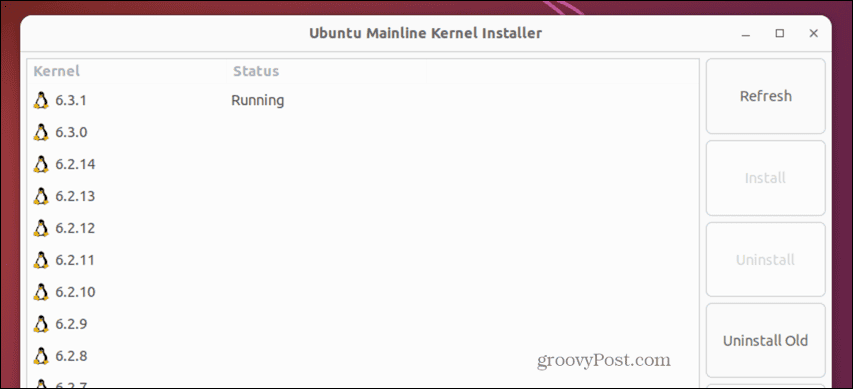
- Válassza ki a Linux kernel egy korábbi verzióját, és kattintson a gombra Telepítés.
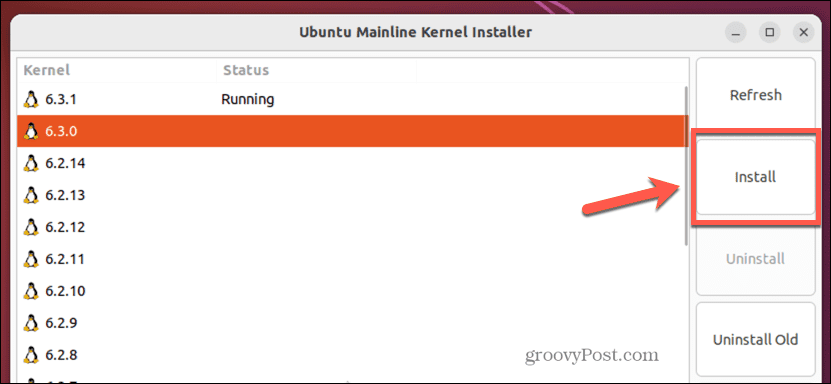
- Várja meg, amíg a telepítési folyamat befejeződik.
- Indítsa újra a számítógépet, és indítsa el a kernel e korábbi verzióját a cikk első szakaszában leírt lépések végrehajtásával.
- Miután a számítógép újraindult, indítsa el a Ukuu Mainline Kernel Installer újra.
- Most látnia kell, hogy a leminősített rendszermagot futtatja – válassza ki az eltávolítani kívánt telepített kernelt, és kattintson a Eltávolítás.
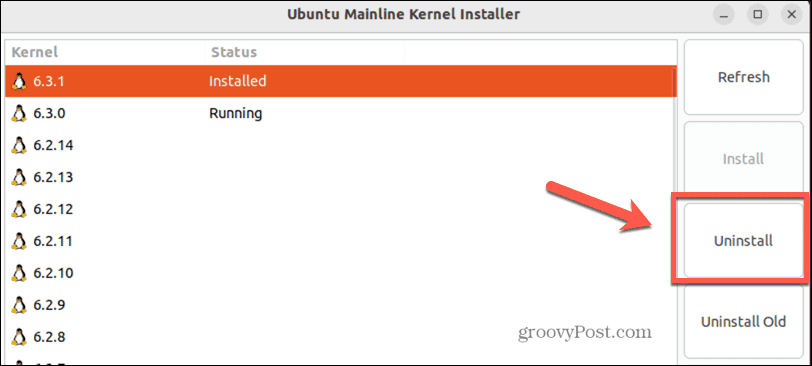
- A kiválasztott kernel el lesz távolítva. Újraindításkor a számítógép a leminősített kernellel indul el.
Javítsa Ubuntu rendszerét
Az Ubuntu rendszermagjának leminősítésének ismerete hasznos módja lehet a visszalépésnek, ha a legutóbbi frissítés problémákat okoz. Ne feledje, hogy mindig jobb egy újabb kernelverziót használni, mivel a régebbi verziók ismert hibákat tartalmazhatnak, amelyeket a későbbi kiadásokban javítottak. De ha a legújabb kernel nem működik az Ön számára, a visszaminősítés megoldhatja a problémákat.
Ubuntu-felhasználóként rengeteg más hasznos dolgot is tudnia kell. Megtanulhatod, hogyan kell telepítse a Microsoft Teams-t Ubuntu-ra ha a munkához szüksége van rá. Megtanulhatod, hogyan kell módosítsa a háttérkép hátterét az Ubuntuban az asztal személyre szabásához. És még lehet is telepítse az Ubuntut kettős rendszerindítóként a Windows rendszerrel ha mindkét operációs rendszer előnyeit ki akarja használni.
Hogyan találja meg a Windows 11 termékkulcsát
Ha át kell vinnie a Windows 11 termékkulcsát, vagy csak az operációs rendszer tiszta telepítéséhez van szüksége rá,...



